5 módszer a Samsung Galaxy Note 9 AI-kamera használatára
01
05-től
A mesterséges intelligencia jobb jelenetoptimalizálást jelent

A Note 9 kamera egyik legfigyelemreméltóbb tulajdonsága az AI-képesség, amely lehetővé teszi az egyedi jelenetérzékelést. Ha az elülső vagy a hátrafelé néző kamerát jelenetoptimalizálással használja, a fényképezőgép automatikusan mintát vesz a témáról és a környezetről, hogy meghatározza a kép legjobb beállításait. Beállítja az expozíciót, a kontrasztot, a fényerőt és a fehéregyensúlyt, hogy a lehető legjobb fényképeket rögzítse.
A Jelenetoptimalizálás 20 móddal rendelkezik, amelyek lehetővé teszik a fényképezőgép számára, hogy pontosan beállítsa a színt, a hőmérsékletet, a fehéregyensúlyt és egyéb beállításokat, hogy minden alkalommal a lehető legjobb képet kapja. Ezek a módok a következők:
| portré | Virágok | Fedett | Állatok |
| Tájkép | Lomb | fák | égbolt |
| Hegyek | Strandok | Napfelkelte | Naplementék |
| Vízpartok (folyó víz) | utca | Éjszaka | Hó |
| Madarak | Vízesések | Szöveg |
Nyissa meg a kamerabeállításokat, és válassza ki Jelenet optimalizálás be- vagy kikapcsolásához. Ha automatikus módban készít képeket, a kép alján középen megjelenik egy ikon, amely jelzi, hogy a fényképezőgép objektívje milyen típusú jelenetet észlelt.
02
05-től
Készítsen hibátlan képeket a hibaészlelés segítségével

Bosszantó, amikor egy csoportképet csak akkor veszel észre, hogy valaki pislogott, vagy a kép kissé homályos. Ha a Hibafelismerés funkció be van kapcsolva, akkor értesítést kap, ha valami elromlik. Így újra elkészítheti a fényképet, mielőtt elveszítené a tökéletes felvételt.
A Hibafelismerés engedélyezéséhez nyissa meg a kamerabeállításokat, és válassza a lehetőséget Hibafelismerés ban,-ben Gyakori szakasz.
03
05-től
Több kameramód akcióképekhez

A Note 9 kamera néhány hasznos módot is tartalmaz, többek között:
- Pro: Lehetővé teszi a beállítások kézi beállítását, beleértve az ISO, f-stop, fehéregyensúly stb.
- Lassított felvétel: Automatikusan rögzíti a videót lassított felvétel.
- Hyper-lapse: Időzített videót készít hosszabb időtartamú akciójelenetekből.
- AR Emoji: Lehetővé teszi animáció létrehozását emoji a szelfi.
A legtöbb Note 9 kamerafunkcióhoz hasonlóan ezeket a módokat is engedélyezheti vagy letilthatja a fényképezőgép beállításaiban. Görgessen a Gyakori szakaszt, és válassza ki Kameramódok szerkesztése, majd válasszon Hátsó kamera vagy Első kamera és válassza ki az engedélyezni kívánt módot. Azt is beállíthatja, hogy a módok milyen sorrendben jelenjenek meg a fényképezőgépen, ha felfelé vagy lefelé húzza őket a képernyőn.
A kameramód megváltoztatása nem tiltja le a Jelenetoptimalizálás funkciót.
04
05-től
Szuperlassított videók és GIF-ek
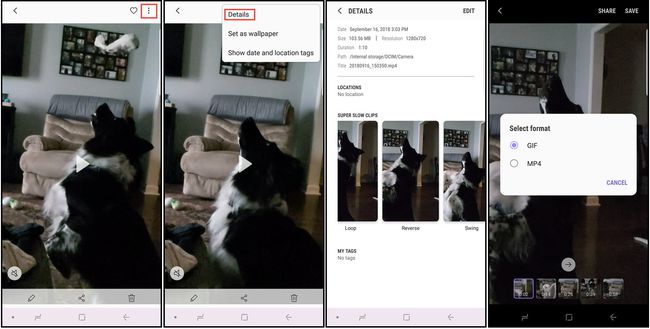
Ha a Super Slow-mo funkció engedélyezve van, egy kiemelt mező jelenik meg a kamera képernyőjén. Amikor egy téma beköltözik a dobozba, egy rövid, lassított videó klip készül. A teljes videoklip nagyon rövid (körülbelül 14 másodperces), a klip lassított része pedig csak 2-4 másodperc hosszú, de ezeket a videókat GIF-ekké alakíthatod, amelyek hurkolnak, lendülnek vagy visszafelé játszanak.
A beállítások módosításához nyissa meg a videót a galériában, és válassza ki a hárompontos menü a jobb felső sarokban, majd válassza a lehetőséget Részletek. A rendszer felkéri, hogy mentse a fényképet a GIF vagy egy MP4 fájlt.
Állóképeket készíthet lassított videókból. Lejátszás közben érintse meg a képernyőt a szerkesztési vezérlők megtekintéséhez, majd érintse meg a kép ikonra a bal felső sarokban.
05
05-től
S Pen távkioldó a távoli fényképekhez
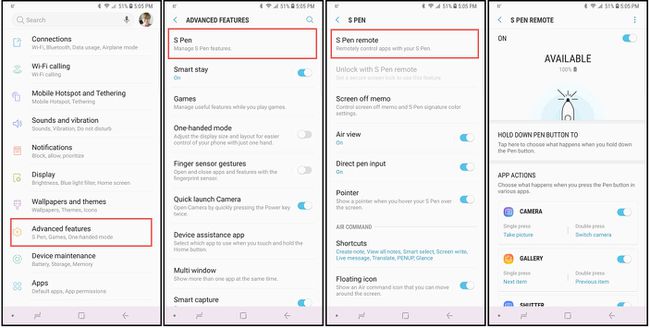
Köszönet Bluetooth, használhatja az S Pen smartot ceruza a kameraalkalmazás megnyitásához, és akár 30 méteres távolságból is készíthet képeket. A funkció engedélyezése és testreszabása:
- Menjen a fő telefonra Beállítások.
- Választ Speciális funkciók > S toll > S Pen távirányító.
- Ban,-ben S Pen távirányító opciók, válasszon Tartsa lenyomva a tollgombot és válassz Kamera (ha nincs kiválasztva). Vissza kell térnie az S Pen Remote opciók képernyőjére.
- Görgessen ide Alkalmazásműveletek és válassza ki Egyszeri megnyomás, majd válassza ki az S toll gombjának megnyomásakor végrehajtani kívánt műveletet.
- Válassza ki Dupla nyomás és válassza ki a végrehajtani kívánt műveletet, amikor kétszer megnyomja az S toll gombját.
